
ภาพถ่ายที่เราถ่ายด้วยโทรศัพท์มือถือกำลังดีขึ้นเรื่อยๆ ต้องขอบคุณวิวัฒนาการของกล้อง แต่ก็ไม่ได้ทำให้เราไม่ต้องปรับแต่งหลายครั้งเพื่อให้ได้ผลลัพธ์ที่สมบูรณ์แบบ จับมือกับ ตัวเลือกในการแก้ไขรูปภาพใน Android เราจะสามารถเปลี่ยนผลลัพธ์ที่ได้รับได้อย่างชัดเจน ทำให้ภาพดูน่าดึงดูดยิ่งขึ้นและทำให้ได้รูปลักษณ์ที่ต้องการ
ในการใช้เครื่องมือแก้ไขรูปภาพบนมือถือ เราไม่ต้องการอะไรนอกจากแอปที่รวมอยู่ในเทอร์มินัลแล้ว ไม่เหมือนกับสิ่งที่จะเกิดขึ้นกับความต้องการอื่น ๆ ในกรณีนี้ มือถือ Android ใด ๆ ที่รวมไว้อยู่แล้ว และจะดีขึ้นด้วยการอัปเดตระบบหรือไม่ . ด้วยวิธีนี้เราไม่ต้องยุ่งยากในการค้นหา Google Play สำหรับเครื่องมือที่ในที่สุดจะให้ผลลัพธ์ที่คล้ายกับที่เรามีอยู่แล้วโดยค่าเริ่มต้นบนสมาร์ทโฟน
โปรแกรมแก้ไขรูปภาพบนมือถือมีทุกอย่าง (หรือเกือบทั้งหมด)
แม้ว่าเราจะอ้างถึงโทรศัพท์มือถือ Android แต่แบรนด์ต่างๆ จะไม่ใช้เครื่องมือถ่ายภาพร่วมกัน ซึ่งจะแตกต่างกันไปตามชั้นของการปรับเปลี่ยนในแบบของคุณ ตัวเลือกของคุณเปลี่ยนไปเล็กน้อย แม้ว่าประเด็นหลักและสำคัญที่สุดจะยังคงเหมือนเดิมนอกเหนือจากการปรับเปลี่ยนเครื่องสำอาง ไม่ว่าในกรณีใด การใช้ ตัวเลือกการแก้ไขภาพ เราแค่ต้องเข้าถึงแกลเลอรีของสมาร์ทโฟนและแตะปุ่มแก้ไขซึ่งปกติจะใช้ดินสอหรือแถบตัวเลือก

ช่วงเวลาที่เราต้องหันไปแก้ไขรูปภาพบน Android ขึ้นอยู่กับผู้ใช้แต่ละคน ความต้องการ หรือผลลัพธ์ที่คาดหวัง มีพวกที่ชอบใช้เวลาแต่งภาพมากกว่าจะได้ไม่ต้องไปตัดต่อทีหลัง แย่กว่า กลับกันมีพวกที่พึ่งเครื่องมืออัตโนมัติของมือถือที่ใช้ปัญญาประดิษฐ์อยู่แล้ว แก้ไขตามความชอบของเราในการแก้ไข ไม่ว่าในกรณีใด ภาพถ่ายจะรักษารายละเอียดในระดับเดียวกัน เนื่องจากนอกเหนือจากการครอบตัด ความหนาแน่นของพิกเซลจะไม่ได้รับผลกระทบกับตัวแก้ไขดั้งเดิมของมือถือ
ดังที่เราได้กล่าวไปแล้วก่อนหน้านี้ แต่ละแบรนด์ใช้โปรแกรมแก้ไขภาพของตัวเอง ซึ่งเราสามารถเห็นการทำงานจริงด้วยส่วนความงามที่แตกต่างกัน แต่ด้วยตัวเลือกที่เหมือนกัน ด้านล่างเราจะแสดงสิ่งที่คุณจะได้เห็นใน Xiaomi, ซัมซุง, realme และ หัวเว่ย โทรศัพท์มือถือ เมื่อแก้ไขรูปภาพ ซึ่งหากเราเลื่อนนิ้วไปที่ด้านล่างของตัวเลือกหรือแตะที่เกมต่างๆ ความเป็นไปได้มากขึ้นจะแสดงในกลุ่มย่อยของรุ่น
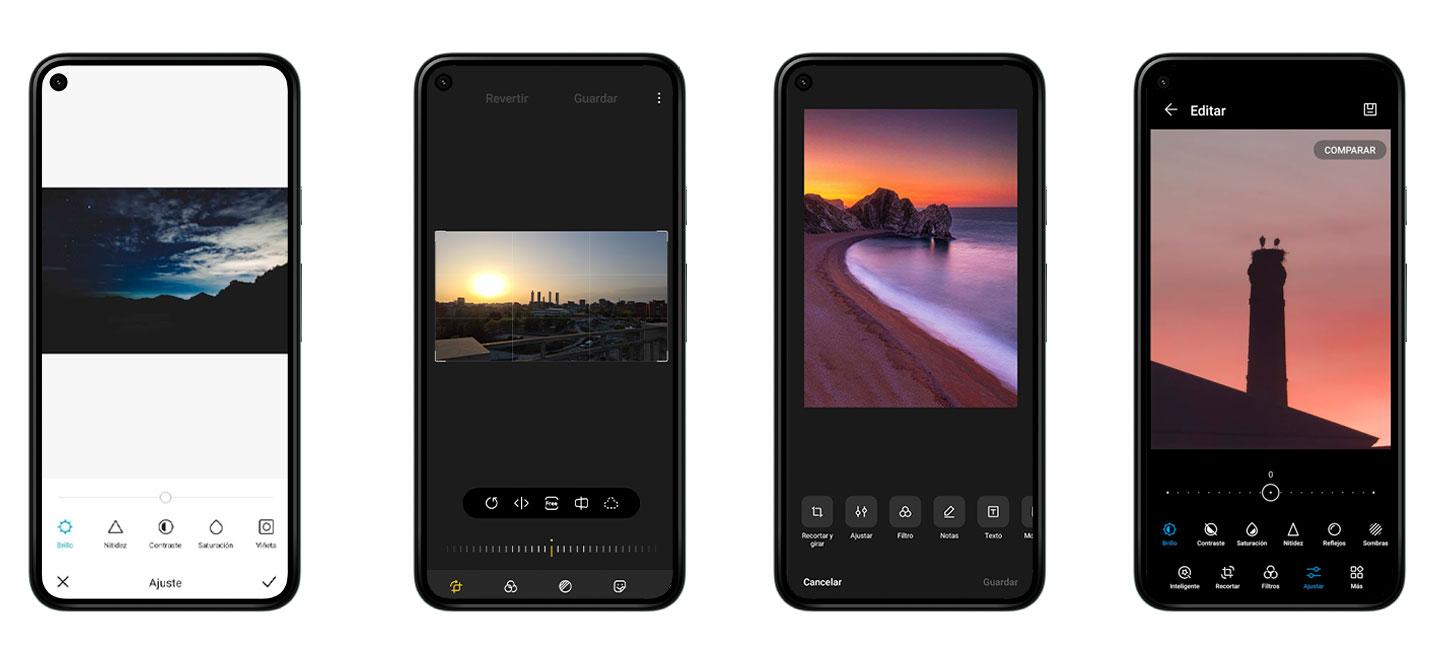
แต่นอกเหนือจากบรรณาธิการที่เรารู้จักแล้วยังมีแอป Google อย่างเป็นทางการสำหรับแก้ไขรูปภาพบน Android ซึ่งหลายคนรู้จักในชื่อ Google Photos แอปที่ทำหน้าที่เป็นแกลเลอรีและตัวแก้ไขอนุกรมสำหรับ Google Pixels ตลอดจน โนเกีย, โมโตโรล่า และเทอร์มินัลอื่น ๆ ที่ใช้สต็อก Android อย่างไรก็ตาม ใครๆ ก็สามารถ ดาวน์โหลดและติดตั้ง Google รูปภาพ บนมือถือจาก Google Play เพื่อเข้าถึง ฟังก์ชั่นการแก้ไขภาพ ที่สำหรับผู้ใช้จำนวนมากนั้นเหนือกว่าระดับส่วนบุคคลอื่น ๆ
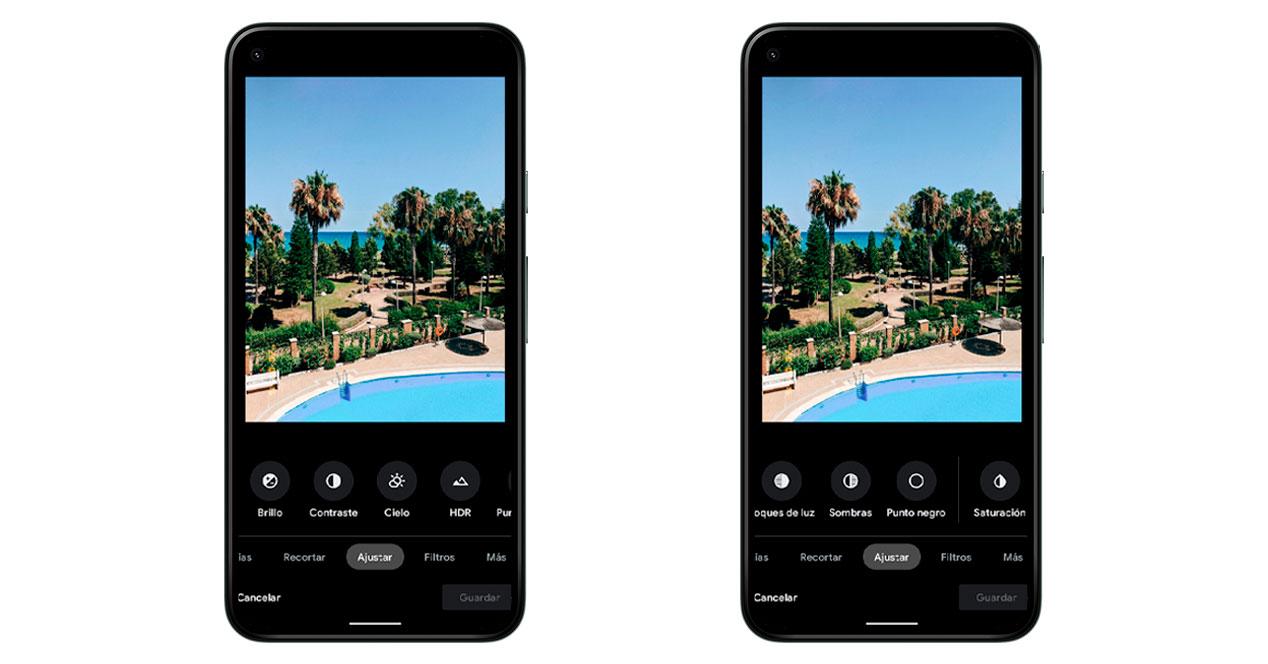
แก้ไขรูปภาพในระดับผู้เชี่ยวชาญ Android
เมื่อเรารู้วิธีใช้โปรแกรมแก้ไขรูปภาพบนมือถือ Android แล้ว เราก็แค่ต้องรู้ตัวเลือกและความเป็นไปได้ทั้งหมดที่จะช่วยเรา บรรลุผลในอุดมคติในภาพถ่าย หลังจากผ่านบรรณาธิการของเราแล้ว สิ่งสำคัญคือต้องเน้นว่าไม่มีสูตรวิเศษใดที่จะทำให้ภาพถ่ายดูดีที่สุดได้ เนื่องจากสูตรจะแตกต่างกันไปตามภาพ รสนิยมของแต่ละคน และปัจจัยอื่นๆ อีกมากมายที่เปลี่ยนแปลงภาพถ่าย เราขอเชิญคุณลองใช้เครื่องมือแต่ละอย่างที่เราพูดถึงโดยทำตามเคล็ดลับและจบลงด้วยการพูดเกี่ยวกับผลลัพธ์ที่คุณเห็น
ทริมสร้างความแตกต่าง
สิ่งที่พบได้บ่อยมากในภาพถ่ายด้วยมือถือคือต้องมีการตัด ซึ่งช่วยให้เราปรับส่วนที่สำคัญที่สุดของภาพให้เข้ากับผลลัพธ์สุดท้ายได้ ซึ่งเราต้องเผชิญกับการเปลี่ยนแปลงมุม เรามักจะถ่ายภาพโดยไม่ละสายตาไปที่เฟรมที่ต้องการ และโชคดีที่สามารถแก้ไขได้ด้วยการครอบตัดหรือเปลี่ยนมุมมองที่บรรณาธิการมือถือบางรายอนุญาตให้แก้ไขหลังจากถ่ายภาพแล้ว
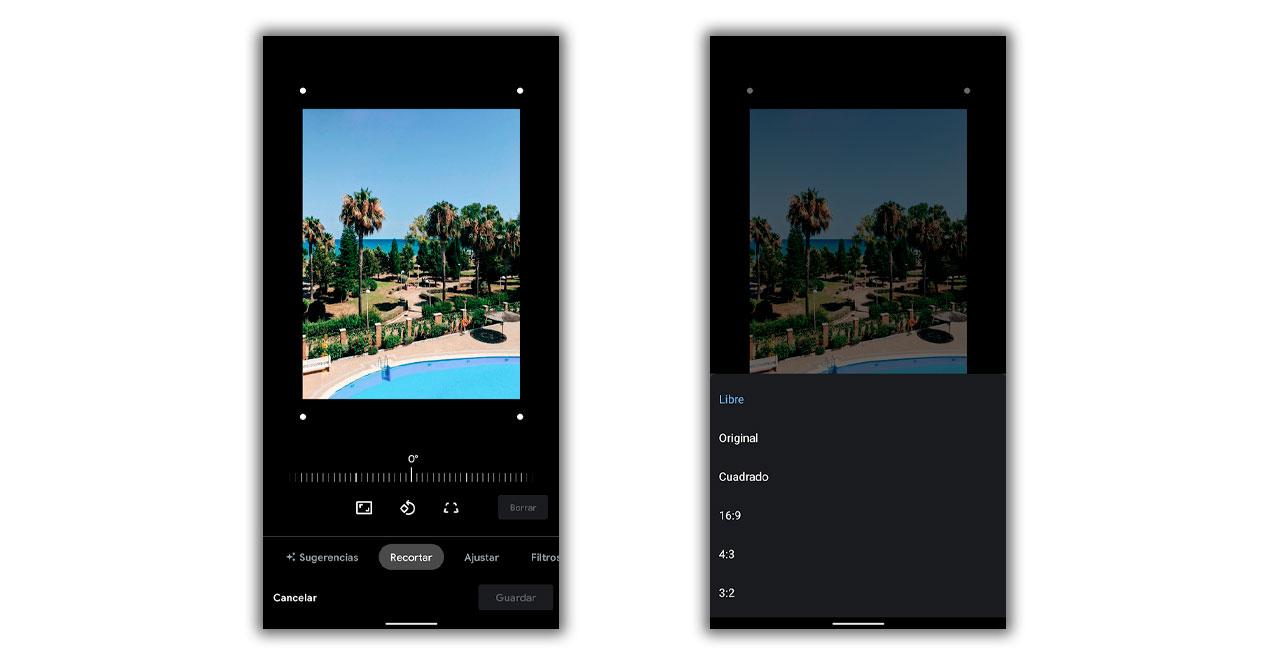
จากเครื่องมือครอบตัด ในกรณีส่วนใหญ่ เรายังพบตัวเลือกในการหมุนภาพ เนื่องจากในบางครั้ง เราได้ถ่ายภาพแนวตั้งก่อนที่สมาร์ทโฟนจะตรวจจับตำแหน่งของเรา โชคดีที่ได้แตะอย่างรวดเร็ว แก้ไขตัวเลือก เราไปปรับเปลี่ยนกันได้ ในการดำเนินการตัดต่อ เราสามารถพึ่งพาเครื่องมือแก้ไขรูปร่างที่ปรับเปลี่ยนได้อย่างอิสระ 1: 1, 16: 9, 4: 3 หรือ 3: 2 ท่ามกลางความเป็นไปได้อื่นๆ
ความสว่างและคอนทราสต์เป็นของคู่กัน รองรับโดย HDR
หนึ่งในตัวเลือกพื้นฐานที่สุดแต่มีประโยชน์อย่างไม่ต้องสงสัยเมื่อพูดถึง รีทัชภาพบนมือถือของคุณ คือความสว่างและความเปรียบต่าง ซึ่งเราสามารถทำให้ภาพถ่ายของเราดูแตกต่างออกไปอย่างมาก เราจะต้องลดความสว่างก็ต่อเมื่อเรามีพื้นที่แสงสูงหรือทำตรงกันข้ามถ้าขาด นอกจากนี้ คอนทราสต์ยังช่วยให้ปรับระดับที่ทำให้พื้นที่ของภาพแตกต่างออกไปได้
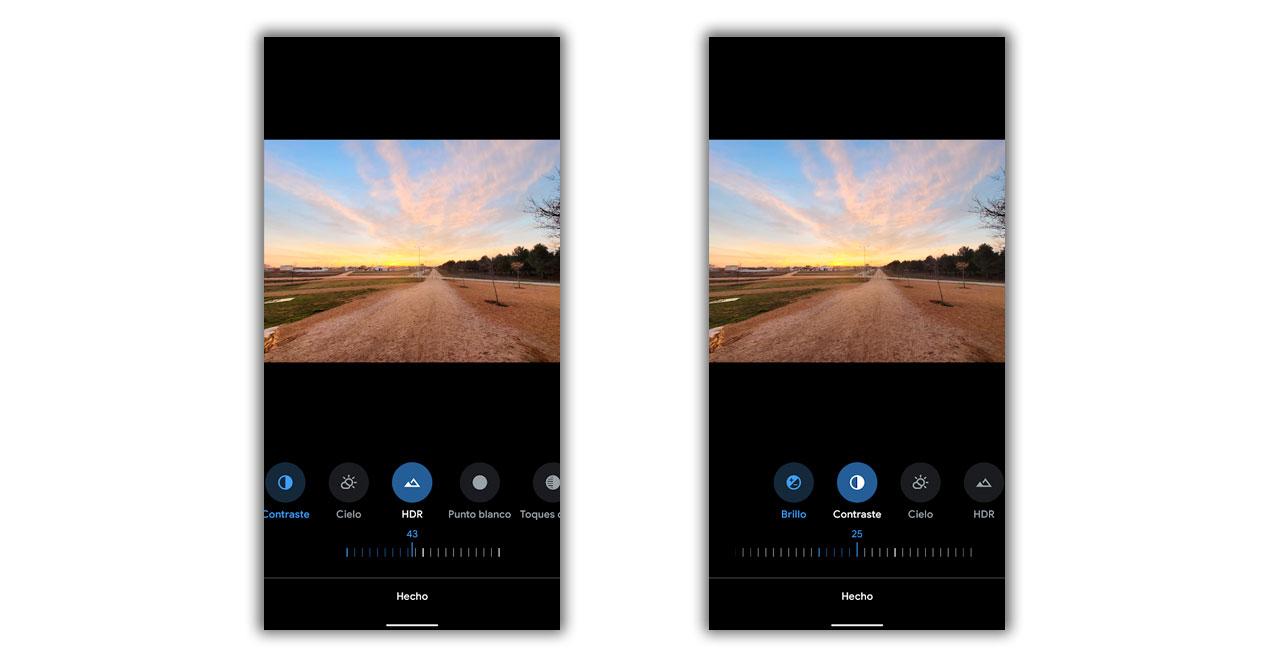
วิธีหนึ่งที่ใช้ปัญญาประดิษฐ์ในการปรับปรุงผลลัพธ์ของความสว่างและคอนทราสต์ในภาพถ่ายคือผ่าน HDR ซึ่งปัจจุบันโทรศัพท์มือถือเกือบทั้งหมดใช้เมื่อถ่ายภาพ ด้วยเหตุนี้ เราจึงทำให้พื้นที่เงาได้รับแสงและสีโดยไม่ส่งผลกระทบมากเกินไปกับพื้นที่ที่มีรายละเอียดเพียงพออยู่แล้ว บางครั้งก็ยากที่จะบรรลุผลในอุดมคติแบบดิจิทัลด้วยเครื่องมือเหล่านี้ แต่ถึงกระนั้นเมื่อรวมทั้งสามอย่างเข้าด้วยกัน เราก็มีความเป็นไปได้ที่จะกู้คืนรูปภาพที่ดูไม่น่าดึงดูด
เล่นกับสีของภาพ
ทิ้งภาพขาวดำไว้ครู่หนึ่ง สีมีจุดแตกต่างในภาพถ่ายและสามารถปรับปรุงเพิ่มเติมได้โดย รีทัชผลลัพธ์ . ในบรรดาบรรณาธิการ เรามีสิทธิ์เข้าถึงหลายตัวเลือกที่จัดการแก้ไขสีไม่ทางใดก็ทางหนึ่ง ขึ้นอยู่กับผลลัพธ์ที่เราต้องการ
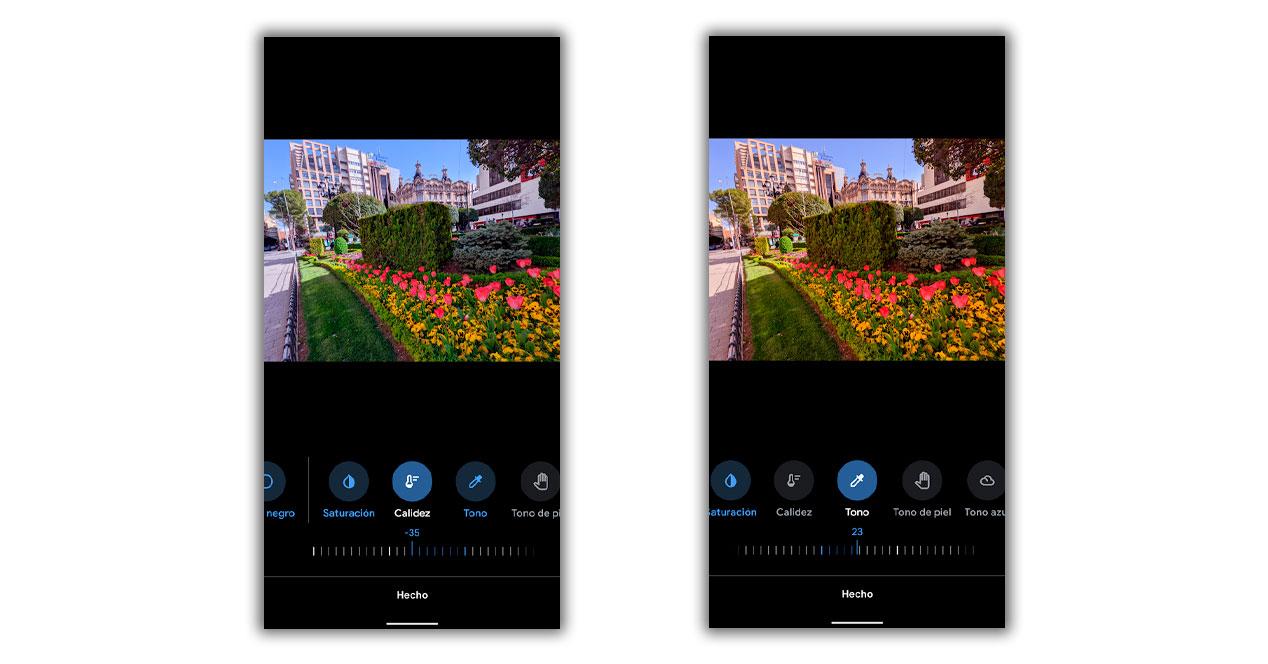
ความอิ่มตัวเป็นหนึ่งในตัวเลือกพื้นฐานที่สุด แต่ก็ยังให้ผลลัพธ์ที่ดีที่สุด โดยเพิ่มโทนสีที่สดใสให้กับภาพเพื่อทำให้สีบางสีโดดเด่น เรายังสามารถใช้โทนสีที่แบ่งตามโทนสีผิวและโทนสีขององค์ประกอบที่เหลือในสมาร์ทโฟนบางรุ่นเพื่อให้ได้รุ่นที่ปรับแต่งมาโดยเฉพาะ สิ่งที่จะช่วยให้เราบรรลุเป้าหมายนี้คือระดับของขาวดำที่ไม่เพียงแต่ใช้ได้กับภาพถ่ายดูโอโทนเท่านั้น แต่ยังเปลี่ยนผลลัพธ์ของภาพอย่างมากอีกด้วย
กรองเป็นมูลค่าเพิ่ม
เรามีฟิลเตอร์หลากหลายให้เลือกในตัวแก้ไข ซึ่งสามารถทำได้โดยบันทึกขั้นตอนในการแก้ไขรูปภาพ ในบรรดาตัวเลือกที่หลากหลายที่แตกต่างกัน เราพบรูปแบบต่างๆ ตั้งแต่แบบที่เล่นกับขาวดำ ไปจนถึงแบบที่ฟื้นสีสัน ในระดับมากหรือน้อย ตัวกรองจัดการเพื่อ manage ปรับปรุงรูปถ่ายของมือถือ แม้ว่าการใช้งานจะขึ้นอยู่กับเราเช่นเคย
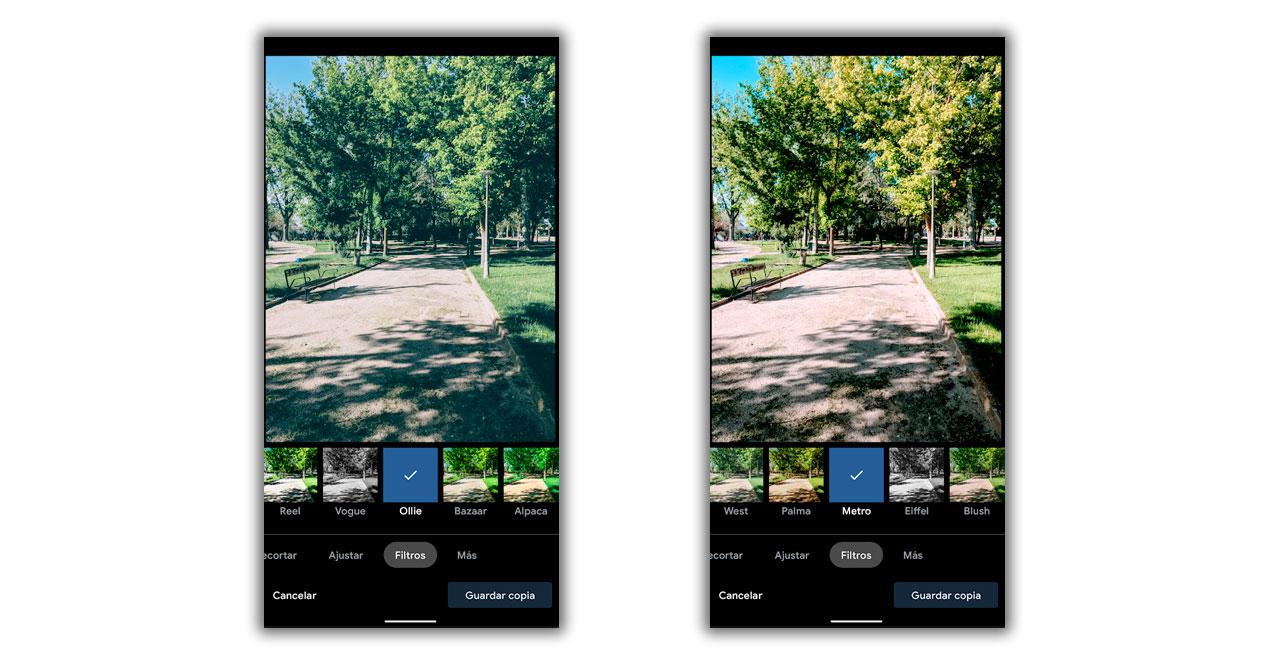
การแก้ไขภาพถ่ายบน Android ด้วยเครื่องมือนี้ไม่ใช่ตัวเลือกที่ชนะเสมอไป เนื่องจากบางครั้งอาจลดความเที่ยงตรงของภาพลง แต่บางครั้งอาจนำไปใช้ในลักษณะที่ลดลง ซึ่งสิ่งที่ในเลเยอร์ส่วนใหญ่สามารถปรับได้ เราก็จะได้ภาพถ่ายนิตยสารโดยไม่จำเป็น เพื่อเป็นผู้เชี่ยวชาญ คำแนะนำของเราคือเลือกใช้ฟิลเตอร์บนสำเนาของภาพต้นฉบับ และจากนั้นเลือกรีทัชในภายหลังหรือปล่อยไว้ตามฟิลเตอร์ หากเราตัดสินใจที่จะใช้ฟิลเตอร์กับรูปภาพที่รีทัชแล้วจะยากขึ้น เพื่อไม่ให้โน้มน้าวใจเนื่องจากเราได้ดำเนินการเพื่อจุดประสงค์อื่น
อุปกรณ์เสริมอื่น ๆ สำหรับภาพถ่าย
นอกเหนือจากการแก้ไขสี การปรับแต่งเพื่อปรับปรุงกรอบรูปภาพและแม้แต่ฟิลเตอร์แล้ว ยังมีตัวเลือกอื่นๆ สำหรับการแก้ไขรูปภาพที่ให้ส่วนเสริมแก่เรา เช่น เครื่องมือข้อความ ป้ายกำกับ สติ๊กเกอร์ หรือฟิลเตอร์ขั้นสูงสำหรับเปลี่ยนท้องฟ้าที่เราพบใน Xiaomi โทรศัพท์ จากตัวเลือกเหล่านี้ เราสามารถใช้เอฟเฟกต์พิกเซลกับบางพื้นที่ได้ ตัวอย่างเช่น เราสามารถซ่อนใบหน้าของคนบางคนได้
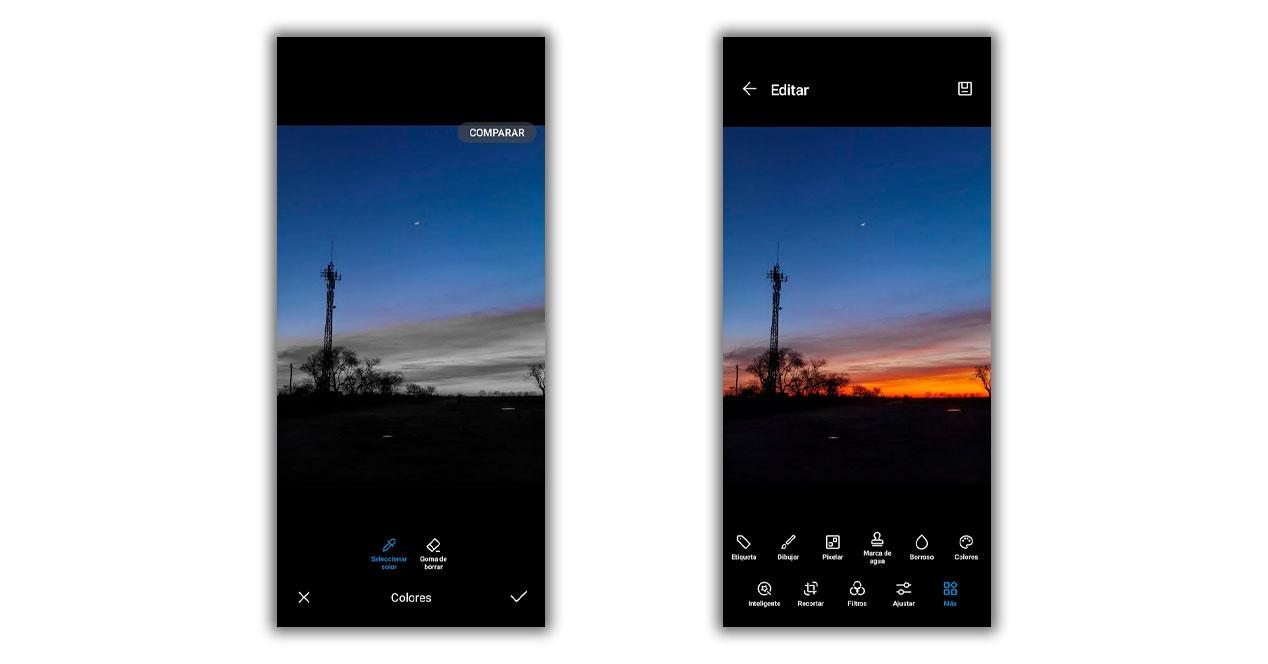
ตัวเลือกอื่น ๆ ที่เพิ่มลงใน เครื่องมือแก้ไขขั้นสูง คือลายน้ำที่เราสามารถปรับแต่งได้บนโทรศัพท์ Huawei และ Xiaomi รวมถึงการเลือกสีเพื่อสร้างภาพที่ไม่เหมือนใครซึ่งเราเลือกว่าพื้นที่ใดจะมีสีและสีใด พวกเขาจะอยู่ในขาวดำ ตัวเลือกเหล่านี้สามารถเปลี่ยนแปลงได้มากและบางครั้งก็อยู่ในขั้นทดลอง ดังนั้นจึงเป็นเรื่องปกติที่จะพบว่าแต่ละเวอร์ชันและเลเยอร์มอบความเป็นไปได้ใหม่ๆ ให้กับเรา
สัมผัสหน้าจอเพื่อเปรียบเทียบก่อนและหลัง
เพื่อให้ได้ผลลัพธ์ที่สมบูรณ์แบบ เราไม่สามารถลืมตัวเลือกที่ไม่ได้ระบุไว้บนหน้าจอเสมอในขณะที่เราแก้ไขรูปภาพ และไม่มีอะไรมากไปกว่าการแตะบนหน้าจอ หลังจากใช้การเปลี่ยนแปลงและไม่ได้บันทึกภาพ เราสามารถวางนิ้วของเราบนพื้นที่ของภาพถ่ายและจะแสดงตัวอย่างว่าภาพก่อนหน้านี้เป็นอย่างไร
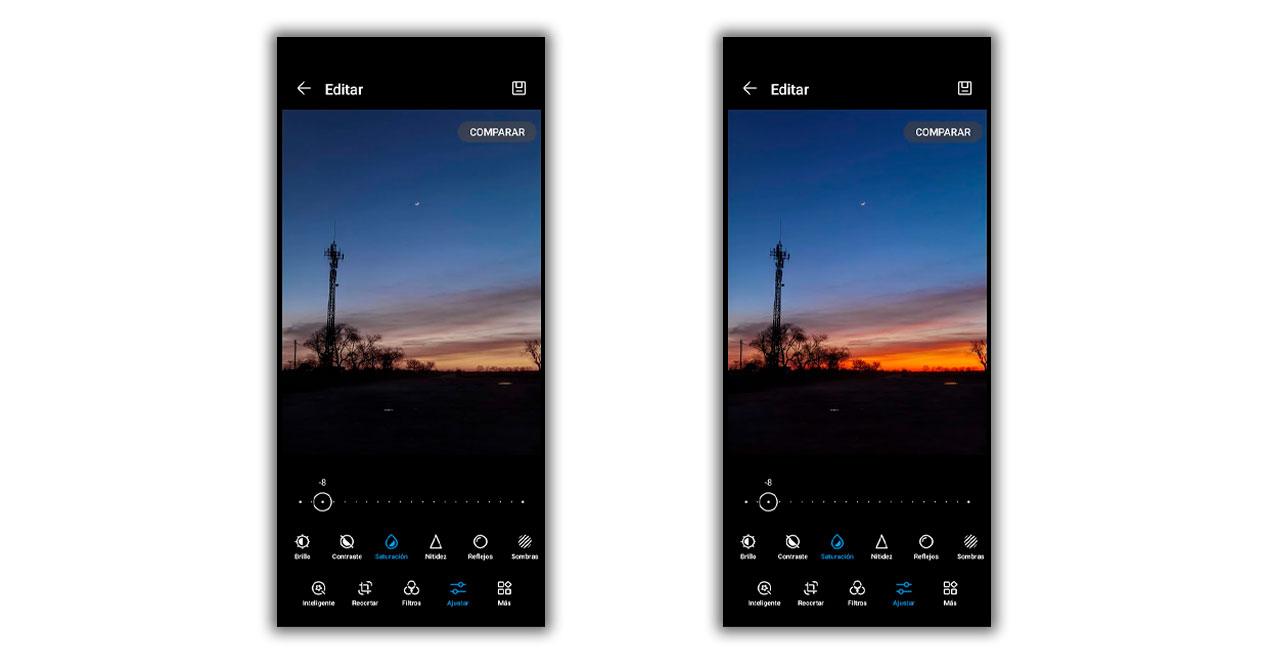
ตัวเลือกนี้มีให้ใน Samsung, Xiaomi, Realme, Huawei และมือถือ Android ทั้งหมดผ่านโปรแกรมแก้ไขรูปภาพ วิธีนี้จะทำให้ทราบได้ว่าเราได้แก้ไขรูปภาพหรือเราทำผิดพลาดกับการเปลี่ยนแปลงนี้จริงๆ นอกจากนี้ เมื่อบันทึกรูปภาพ เราแนะนำให้สร้างสำเนาและไม่บันทึกทับรูปภาพต้นฉบับ เพื่อไม่ให้สูญเสียตัวเลือกในการกู้คืนรูปภาพบางส่วนที่เราควรทำการเปลี่ยนแปลงอีกครั้งในภายหลัง
